Si tienes un dispositivo de Apple y un televisor inteligente compatible con AirPlay 2, es muy fácil reflejar una llamada de FaceTime en tu pantalla grande.
Ya sea que estés haciendo una videollamada con tus amigos, familiares o compañeros de trabajo, reflejar la llamada en una pantalla más grande puede mejorar significativamente la experiencia.
En este artículo, te mostraremos cómo reflejar una llamada de FaceTime en un Apple TV o un televisor inteligente compatible con AirPlay 2.
Sigue leyendo para descubrir los pasos.
Asegúrate de que tu dispositivo de Apple y tu televisor inteligente estén conectados a la misma red Wi-Fi
Para reflejar una llamada de FaceTime en un Apple TV o un televisor inteligente compatible con AirPlay 2, debes asegurarte de que ambos dispositivos estén conectados a la misma red Wi-Fi.
Si no están en la misma red, no podrás reflejar la llamada.
Abre la llamada de FaceTime en tu dispositivo de Apple
Antes de poder reflejar la llamada en tu televisor inteligente, debes asegurarte de que la llamada de FaceTime esté en curso en tu dispositivo de Apple.
Abre el centro de control en tu dispositivo de Apple
En tu dispositivo de Apple, desliza hacia arriba desde la parte inferior de la pantalla para abrir el centro de control.
En el centro de control, encontrarás el botón de AirPlay.
Toca el botón de AirPlay
Cuando toques el botón de AirPlay en el centro de control, aparecerá una lista de dispositivos disponibles.
Selecciona tu Apple TV o televisor inteligente compatible con AirPlay 2 de la lista.
Refleja la llamada de FaceTime en tu televisor inteligente
Una vez que hayas seleccionado tu dispositivo de AirPlay, tu llamada de FaceTime se reflejará en tu televisor inteligente.
Ahora podrás disfrutar de una experiencia de videollamada en una pantalla más grande.
En resumen, reflejar una llamada de FaceTime en un Apple TV o un televisor inteligente compatible con AirPlay 2 es muy fácil.
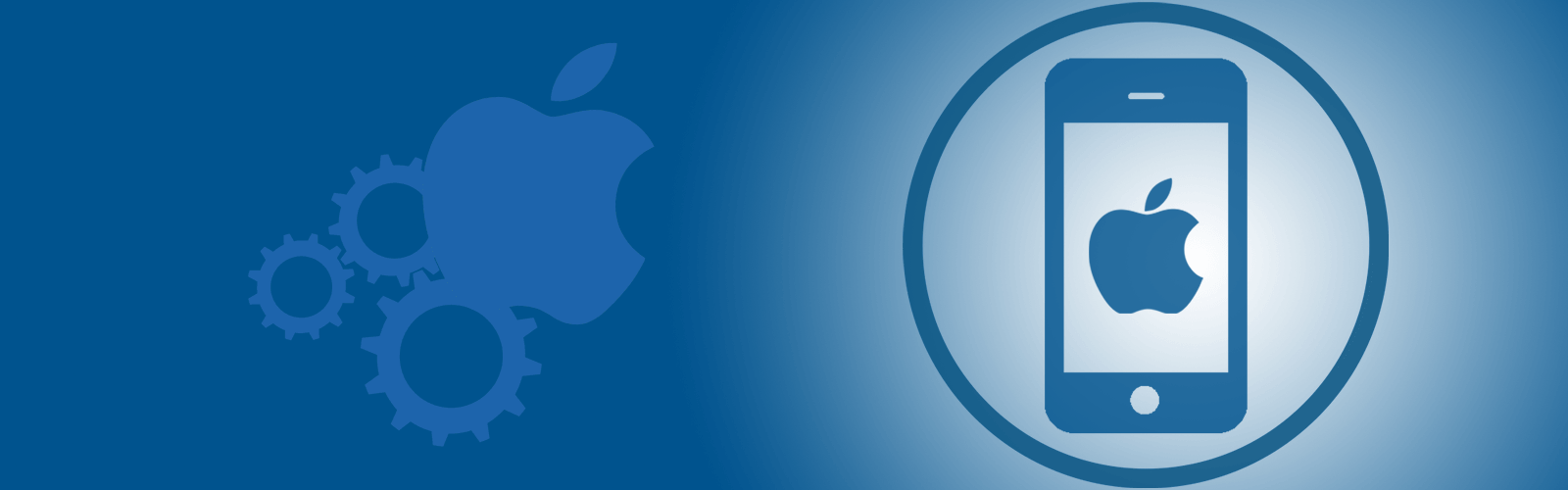


Deja una respuesta